U盘数据读不出来显示需要格式化?4种方法轻松恢复!
当您尝试访问U盘中的数据时,如果遇到电脑提示需要格式化才能使用的情况,但格式化后数据会全部清空怎么办?
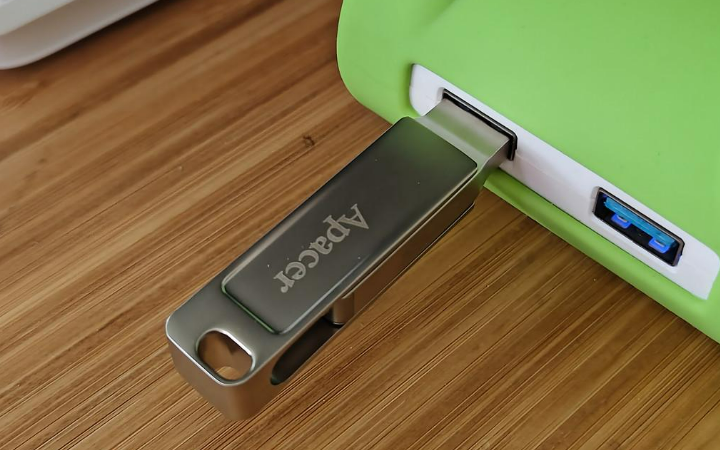
通常情况下,U盘插入电脑后可以直接访问其中的数据。但有时,可能会遇到无法读取并提示格式化的情况。不同的操作系统可能会给出不同的提示信息:
在Windows系统中,可能会显示:“你需要格式化磁盘才能使用它。是否现在格式化?”,并提供“格式化磁盘”和“取消”两个选项。或者提示 “磁盘未被格式化。是否要现在格式化?”。
在Mac OS 操作系统,可能会提示:“无法读取来自 [U盘名称] 的数据。您确定要格式化吗?”或者“[U盘名称] 无法被 Mac OS 扩展 (日志式) 格式识别。”
当弹出U盘读不出来显示需要格式化的提示时,通常意味着U盘的文件系统出现了问题,但这并不一定意味着U盘硬件损坏。那出现U盘读不出来显示需要格式化怎么办?下面给大家分享几种修复办法
方法1: 尝试不同的USB接口或设备
当系统提示U盘读不出来显示需要格式化时,尝试将U盘插入不同的USB接口或另一台电脑,检查是否是USB接口的问题。如果在其他设备上能够正常读取,问题可能在于原设备的USB接口。
方法2: 使用磁盘工具检查
如果U盘中的数据已经取出来或备份,可以使用Windows系统自带的检查磁盘工具检测U盘是否有问题。
方法3:使用CMD命令修复(chkdsk)
CMD命令行中的chkdsk命令可以检测并修复磁盘错误。但请注意,chkdsk命令具有危险性,可能会删除部分损坏的文件,建议在执行前确认重要数据备份情况。
方法4: 使用数据恢复软件恢复数据
如果没有备份数据,且U盘数据非常重要,那我们可以使用数据恢复软件将U盘数据恢复出来后再格式化U盘恢复正常。
小编推荐使用牛学长数据恢复工具,这是一款功能非常强大的数据恢复软件,支持Window和Mac系统,无论是电脑、U盘、SD卡、硬盘还是TF卡的数据都可以轻松找回,支持恢复照片、视频、音乐/音频、RAR / ZIP、Office文件等文件类型。
数据恢复步骤:
第1步:下载安装好牛学长Windows数据恢复工具,在主界面上,勾选U盘位置。
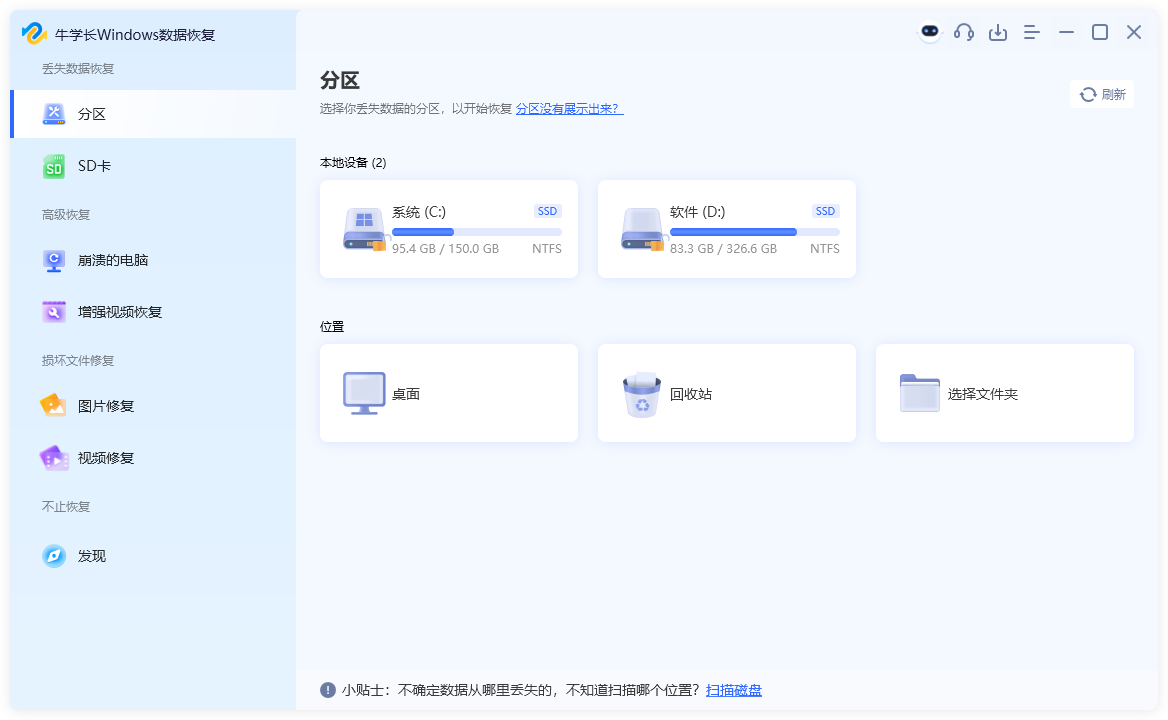
第2步:扫描和预览。选择好扫描的U盘位置,选择要扫描的文件类型,点击“扫描”按钮将彻底扫描。
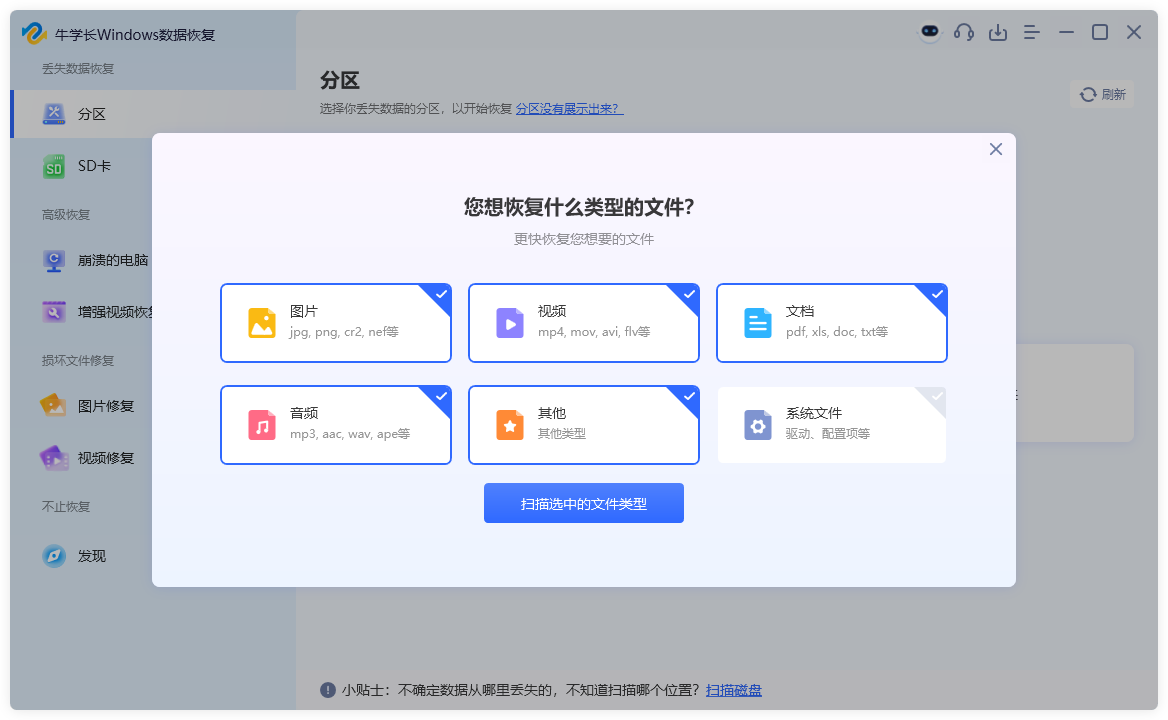
等待软件扫描完成后,将列出所选位置中的所有已删除或被隐藏文件,还可按文件类型分类显示。
点击“文件视图”切换到文件分类预览模式。右侧窗格中找到的部分项目,会有一个缩略图,点击“预览”还可显示完整信息。
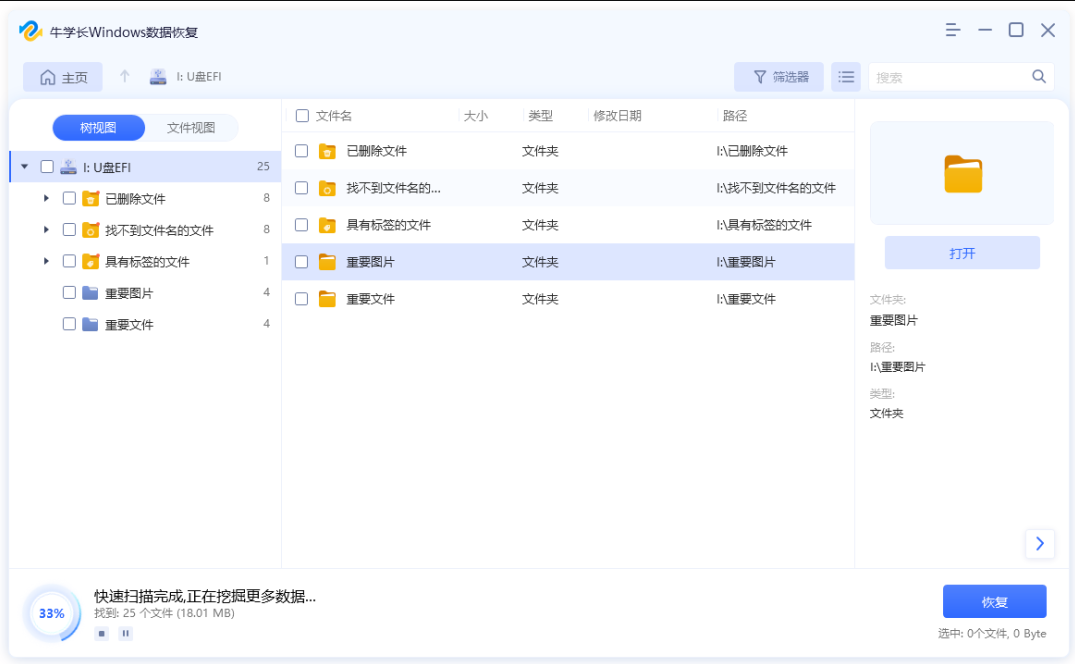
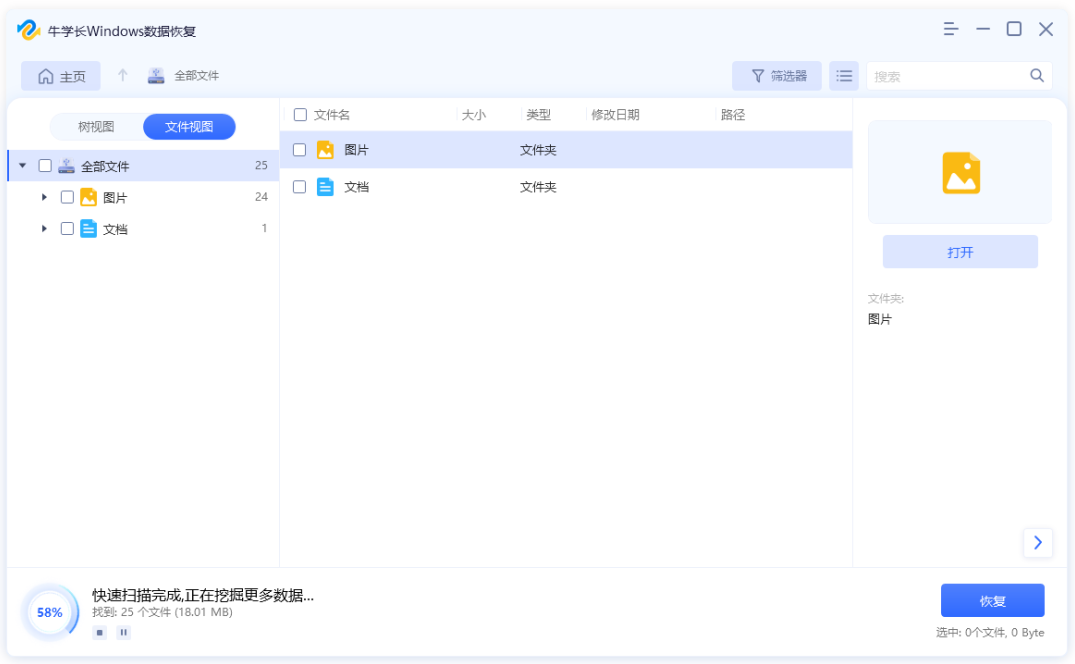
第3步:选择好自己想要恢复的文件,选择安全的数据恢复的位置,然后点击“恢复”按钮以保存恢复的数据。数据恢复完成后就可以格式化U盘。
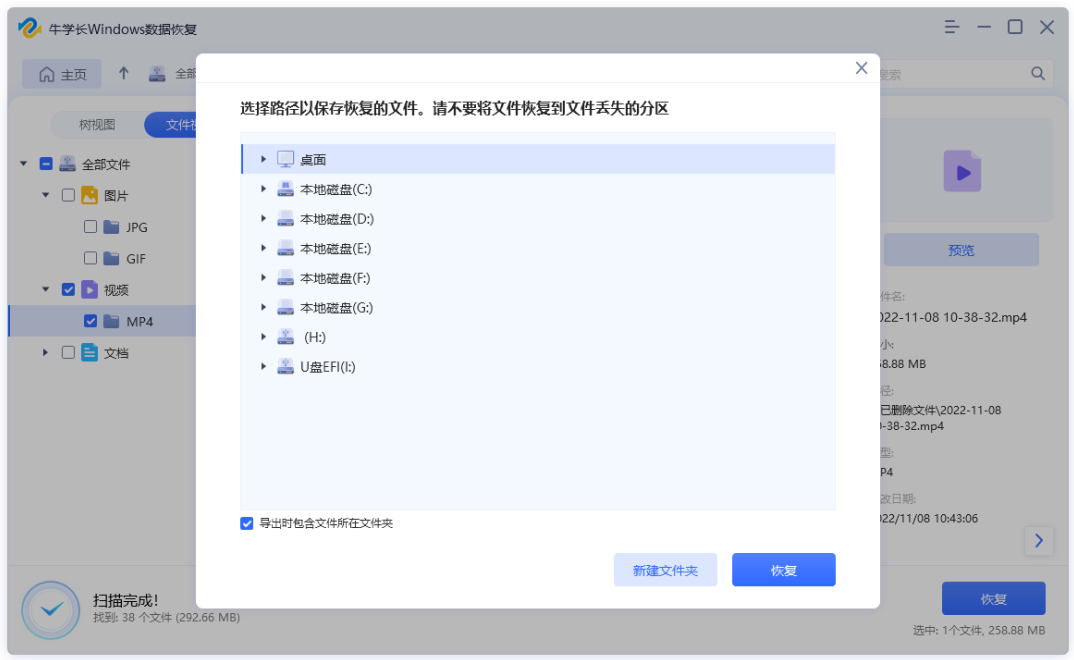
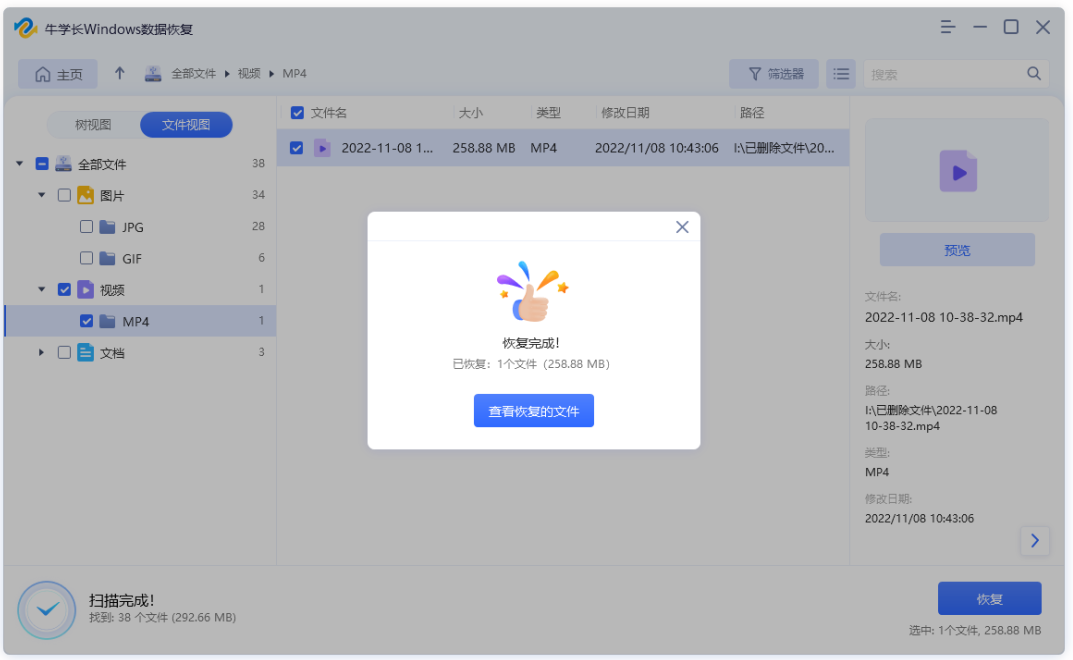
当U盘读不出来显示需要格式化时,不要立即点击格式化,可以尝试以上办法修复,如果有重要文件在里面,建议先使用牛学长数据恢复工具将数据恢复出来再进行操作,避免数据丢失的情况。